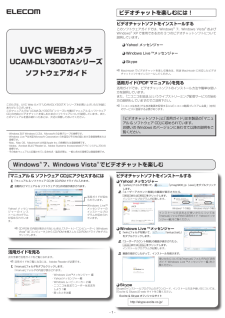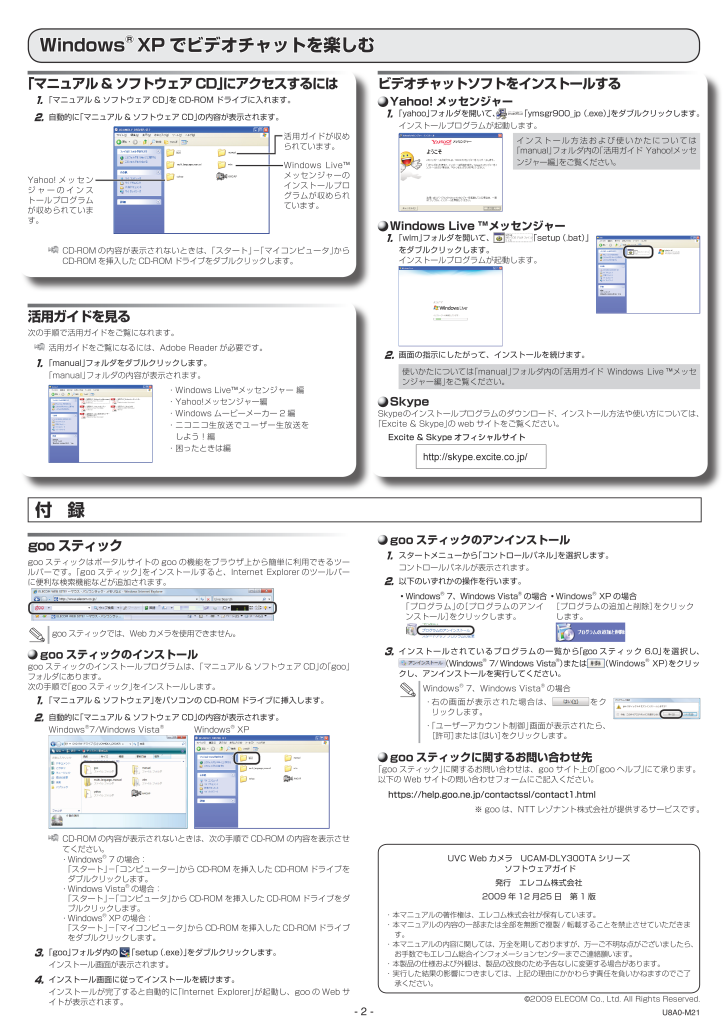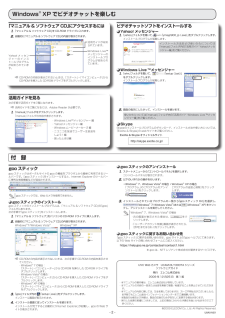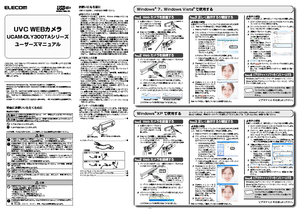- 2 -Windows® XP でビデオチャットを楽しむ「マニュアル & ソフトウェア CD」にアクセスするには 1. 「マニュアル & ソフトウェア CD」を CD-ROM ドライブに入れます。 2. 自動的に「マニュアル & ソフトウェア CD」の内容が表示されます。Yahoo! メッセンジャーのインストールプログラムが収められています。活用ガイドが収められています。Windows Live™メッセンジャーのインストールプログラムが収められています。CD-ROMの内容が表示されないときは、「スタート」-「マイコンピュータ」からCD-ROM を挿入した CD-ROM ドライブをダブルクリックします。活用ガイドを見る次の手順で活用ガイドをご覧になれます。活用ガイドをご覧になるには、Adobe Reader が必要です。 1. 「manual」フォルダをダブルクリックします。「manual」フォルダの内容が表示されます。・Windows Live™メッセンジャー 編・Yahoo!メッセンジャー編・Windows ムービーメーカー 2 編・ニコニコ生放送でユーザー生放送をしよう!編・困ったときは編ビデオチャットソフトをインストールするYahoo! メッセンジャー 1. 「yahoo」フォルダを開いて、 「ymsgr900_jp(.exe)」をダブルクリックします。インストールプログラムが起動します。インストール方法および使いかたについては「manual」フォルダ内の「活用ガイド Yahoo!メッセンジャー編」をご覧ください。Windows Live ™メッセンジャー 1. 「wlm」フォルダを開いて、 「setup(.bat)」をダブルクリックします。インストールプログラムが起動します。 2. 画面の指示にしたがって、インストールを続けます。使いかたについては「manual」フォルダ内の「活用ガイド Windows Live ™メッセンジャー編」をご覧ください。SkypeSkypeのインストールプログラムのダウンロード、インストール方法や使い方については、「Excite & Skype」の web サイトをご覧ください。Excite & Skype オフィシャルサイトhttp://skype.excite.co.jp/付 録goo スティックgoo スティックはポータルサイトの goo の機能をブラウザ上から簡単に利用できるツールバーです。「goo スティック」をインストールすると、Internet Explorer のツールバーに便利な検索機能などが追加されます。goo スティックでは、Web カメラを使用できません。goo スティックのインストールgoo スティックのインストールプログラムは、「マニュアル & ソフトウェア CD」の「goo」フォルダにあります。次の手順で「goo スティック」をインストールします。 1. 「マニュアル & ソフトウェア」をパソコンの CD-ROM ドライブに挿入します。 2. 自動的に「マニュアル & ソフトウェア CD」の内容が表示されます。Windows®7/Windows Vista®Windows® XPCD-ROM の内容が表示されないときは、次の手順で CD-ROM の内容を表示させてください。Windows・® 7 の場合:「スタート」-「コンピューター」から CD-ROM を挿入した CD-ROM ドライブをダブルクリックします。Windows Vista・®の場合:「スタート」-「コンピュータ」から CD-ROM を挿入した CD-ROM ドライブをダブルクリックします。Windows・® XP の場合:「スタート」-「マイコンピュータ」から CD-ROM を挿入した CD-ROM ドライブをダブルクリックします。 3. 「goo」フォルダ内の 「setup(.exe)」をダブルクリックします。インストール画面が表示されます。 4. インストール画面に従ってインストールを続けます。インストールが完了すると自動的に「Internet Explorer」が起動し、goo の Web サイトが表示されます。goo スティックのアンインストール 1. スタートメニューから「コントロールパネル」を選択します。コントロールパネルが表示されます。 2. 以下のいずれかの操作を行います。Windows•®7、WindowsVista®の場合「プログラム」の[プログラムのアンインストール]をクリックします。Windows•®XP の場合[プログラムの追加と削除]をクリックします。 3. インストールされているプログラムの一覧から「gooスティック 6.0」を選択し、(Windows®7/WindowsVista®)または (Windows®XP)をクリックし、アンインストールを実行してください。Windows® 7、Windows Vista®の場合・右の画面が表示された場合は、をクリックします。「ユーザーアカウント制御」画面が表示されたら、 ・[許可]または[はい]をクリックします。goo スティックに関するお問い合わせ先「goo スティック」に関するお問い合わせは、goo サイト上の「goo ヘルプ」にて承ります。以下の Web サイトの問い合わせフォームにご記入ください。https://help.goo.ne.jp/contactssl/contact1.html※ goo は、NTT レゾナント株式会社が提供するサービスです。UVCWeb カメラ UCAM-DLY300TA シリーズソフトウェアガイド発行 エレコム株式会社2009 年 12 月25 日 第 1 版・ 本マニュアルの著作権は、エレコム株式会社が保有しています。・ 本マニュアルの内容の一部または全部を無断で複製 / 転載することを禁止させていただきます。・ 本マニュアルの内容に関しては、万全を期しておりますが、万一ご不明な点がございましたら、お手数でもエレコム総合インフォメーションセンターまでご連絡願います。・ 本製品の仕様および外観は、製品の改良のため予告なしに変更する場合があります。・ 実行した結果の影響につきましては、上記の理由にかかわらず責任を負いかねますのでご了承ください。©2009 ELECOM Co., Ltd. All Rights Reserved. U8A0-M21